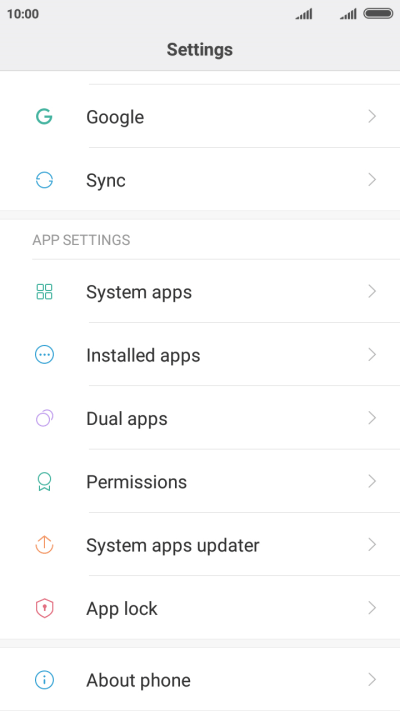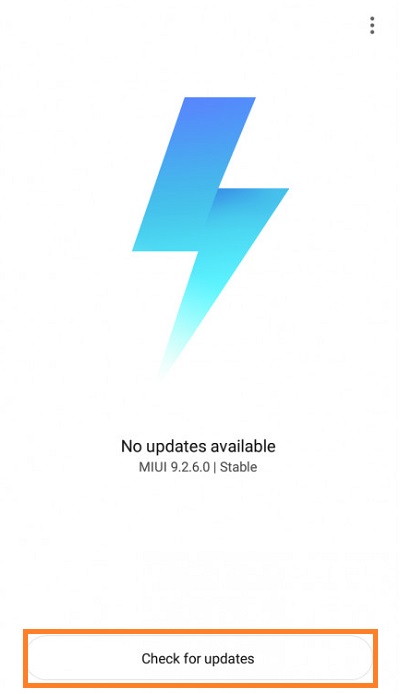అనేక రకాల కారణాల వల్ల మీ బ్యాటరీ ఛార్జింగ్ వేగం తగ్గవచ్చు. కొన్నిసార్లు ఇది హార్డ్వేర్ సమస్యలు మరియు పనిచేయకపోవడం వల్ల సంభవిస్తుంది, మరికొన్ని సార్లు సాఫ్ట్వేర్ లోపాలు మరియు బగ్ల వల్ల వస్తుంది. Xiaomi Redmi Note 4లో స్లో ఛార్జింగ్ సమస్యలను ఎలా పరిష్కరించాలో తెలుసుకోవడానికి చదవండి.

బ్యాటరీని తనిఖీ చేయండి
ఆధునిక లిథియం-అయాన్ బ్యాటరీలు పరిమిత జీవితకాలం కలిగి ఉంటాయి. నాణ్యత మరియు తయారీదారుని బట్టి, అవి సాధారణంగా 300 మరియు 500 పూర్తి చక్రాల మధ్య ఉంటాయి. అంతకు మించి, స్మార్ట్ఫోన్ బ్యాటరీలు క్షీణించడం మరియు సామర్థ్యాన్ని కోల్పోతాయి.
స్లో ఛార్జింగ్ అనేది బ్యాటరీ చెడిపోవడం వల్ల కలిగే దుష్ప్రభావాలలో ఒకటి. మీ బ్యాటరీ పదవీ విరమణకు సిద్ధంగా ఉందో లేదో తెలుసుకోవడానికి, మీరు దాన్ని ఎన్నిసార్లు రీఛార్జ్ చేశారో పరిశీలించండి. సమాధానం 300-500 శ్రేణిలో లేదా అంతకంటే ఎక్కువ ఉంటే, మీరు కొత్తదాన్ని కొనుగోలు చేయాల్సి రావచ్చు.

కేబుల్ మరియు ఛార్జర్ని తనిఖీ చేయండి
స్మార్ట్ఫోన్ బ్రాండ్తో సంబంధం లేకుండా, దానితో వచ్చిన ఒరిజినల్ ఛార్జర్లు మరియు కేబుల్లను ఎల్లప్పుడూ ఉపయోగించండి. అవి మీ ఫోన్ కోసం ప్రత్యేకంగా తయారు చేయబడ్డాయి మరియు ఛార్జ్ చేయడానికి ఉత్తమమైన మరియు అత్యంత సురక్షితమైన మార్గాన్ని సూచిస్తాయి. మీరు మీ Redmi Note 4తో థర్డ్-పార్టీ ఛార్జర్ని (లేదా మీ PC USB పోర్ట్) ఉపయోగిస్తుంటే, అసలు దానికి తిరిగి మారండి.
హార్డ్వేర్ యొక్క భౌతిక నష్టం కూడా ఛార్జింగ్ సమస్యలను కలిగిస్తుంది. అలాగే, నష్టం కోసం కేబుల్ మరియు ఛార్జర్ని తనిఖీ చేయండి. అదనంగా, మీ ఫోన్లోని USB పోర్ట్ని తనిఖీ చేయండి మరియు అక్కడ ఉండే ఏదైనా మురికి మరియు చెత్తను శుభ్రం చేయండి. ఛార్జర్ మరియు కేబుల్ సరిగ్గా ఉంటే మరియు ఛార్జింగ్ పోర్ట్ శుభ్రంగా ఉంటే, సాఫ్ట్వేర్ ట్రబుల్షూటింగ్కి మారడానికి ఇది సమయం.
సేఫ్ మోడ్లో ఛార్జ్ చేయండి
మీరు ప్రయత్నించవలసిన మొదటి విషయం సురక్షిత మోడ్లో ఛార్జ్ చేయడం. సురక్షిత మోడ్లో, బ్యాటరీని హరించే అనేక అధునాతన ఫంక్షన్లు మరియు అప్లికేషన్లు నిలిపివేయబడతాయి, తద్వారా బ్యాటరీ వేగంగా రీఛార్జ్ అయ్యేలా చేస్తుంది. పవర్-హాగింగ్ యాప్లు సమస్యను కలిగిస్తున్నాయని మీరు అనుమానించినట్లయితే, సురక్షిత మోడ్కి ఎలా మారాలో ఇక్కడ చూడండి:
ఫోన్ ఆఫ్ చేయండి.
"పవర్" బటన్ను నొక్కి, స్క్రీన్పై Xiaomi లోగో కనిపించే వరకు దాన్ని పట్టుకోండి.
"పవర్" బటన్ను విడుదల చేసి, "వాల్యూమ్ డౌన్" బటన్ను నొక్కండి. "సేఫ్ మోడ్: ఆన్" సందేశం స్క్రీన్పై కనిపించే వరకు దాన్ని పట్టుకోండి.

సురక్షిత మోడ్ నుండి నిష్క్రమించడానికి, 1-3 దశలను పునరావృతం చేయండి. ఈసారి, మీరు “సేఫ్ మోడ్: ఆఫ్” సందేశాన్ని పొందాలి.
ఫ్యాక్టరీ రీసెట్
మీరు ఫ్యాక్టరీ రీసెట్ చేయడానికి కూడా ప్రయత్నించవచ్చు. రీబూట్ మెనుని సక్రియం చేయడానికి మీరు ఫోన్ను ఆఫ్ చేసి, "పవర్" మరియు "వాల్యూమ్ అప్" బటన్లను నొక్కి పట్టుకోవడం ద్వారా దీన్ని చేయవచ్చు. ఇతర మార్గం "సెట్టింగ్లు" యాప్ ద్వారా వెళుతుంది. "సెట్టింగ్లు" యాప్ ద్వారా మీ ఫోన్ని రీసెట్ చేయడానికి, ఈ దశలను అనుసరించండి:
ఫోన్ని అన్లాక్ చేయండి.
హోమ్ స్క్రీన్ నుండి "సెట్టింగ్లు" యాప్ను తెరవండి.
"అదనపు సెట్టింగ్లు" విభాగాన్ని నమోదు చేయండి.
"బ్యాకప్ & రీసెట్" ట్యాబ్ను నొక్కండి.
"ఫ్యాక్టరీ డేటా రీసెట్" విభాగాన్ని నమోదు చేయండి.
"ఫోన్ని రీసెట్ చేయి" బటన్ను నొక్కండి.
ప్రక్రియ పూర్తయ్యే వరకు వేచి ఉండండి.
OSని అప్డేట్ చేయండి
మీరు మీ OSని నవీకరించడానికి కూడా ప్రయత్నించవచ్చు. మీరు దీన్ని Mi PC Suite ద్వారా చేయవచ్చు లేదా మీ వద్ద PC లేకపోతే "సెట్టింగ్లు" యాప్ ద్వారా చేయవచ్చు. "సెట్టింగ్లు" యాప్ ద్వారా దీన్ని ఎలా చేయాలో ఇక్కడ ఉంది:
మీ ఫోన్ని అన్లాక్ చేయండి.
"సెట్టింగ్లు" యాప్ను ప్రారంభించండి.
"ఫోన్ గురించి" విభాగాన్ని తెరవండి.
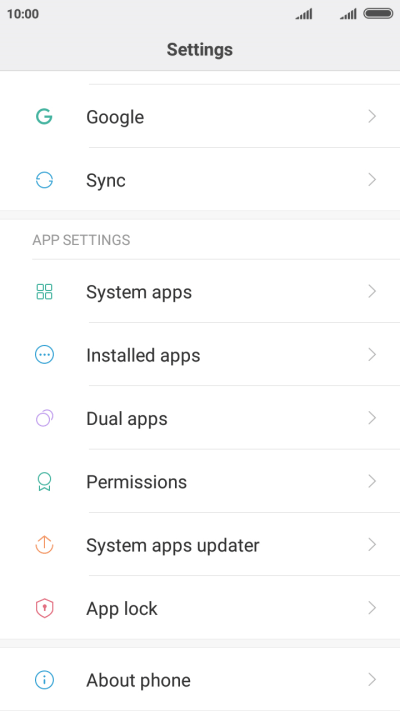
"సిస్టమ్ అప్డేట్"కి వెళ్లండి.
ఆపై, "నవీకరణల కోసం తనిఖీ చేయి" బటన్ను నొక్కండి.
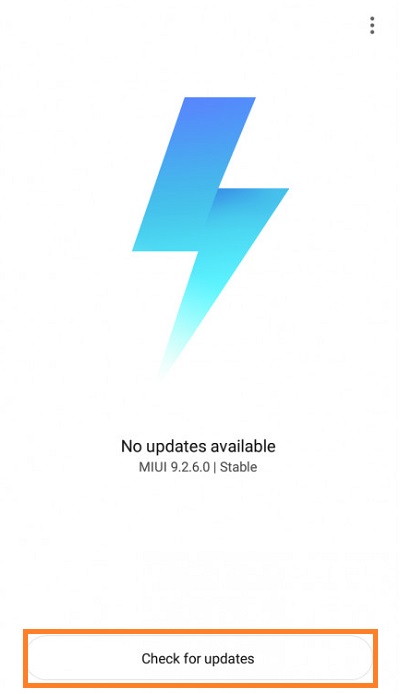
MIUI యొక్క కొత్త వెర్షన్ ఉంటే, మీ ఫోన్ అప్డేట్ అవుతుంది.
ముగింపు
ఈ వ్రాతలో వివరించిన పద్ధతులు మిమ్మల్ని ఏ సమయంలోనైనా ఇబ్బందుల నుండి తప్పించగలవు. అయితే, ఛార్జింగ్లో సమస్యలు కొనసాగితే, మీ Xiaomi Redmi Note 4ని రిపేర్ షాప్కి తీసుకెళ్లండి.